PickMeApp - Transfer de software cu setări salvate către alte sisteme
Este întotdeauna recomandată să faceți o copie de siguranță a aplicațiilor instalate înainte de a cumpăra un computer nou sau de a instala o copie nouă de Windows. Ce se întâmplă dacă nu ați putea găsi instalatori de aplicații pe care intenționați să le utilizați pe un nou sistem? Problemele devin mult mai mari când trebuie setate și setările salvate și preferințele aplicațiilor importante. Aparent, nu există nicio modalitate directă de a port aplicațiile instalate cu toate preferințele către un nou sistem. Puteți accesa virtualizatoarele de aplicații disponibile acolo, care pot face ca aplicațiile instalate să fie portabile, cum ar fi, Caseta virtuală Enigma, dar credem că vă veți folosi mai bine PickMeApp tocmai în acest scop. Este un utilitar portabil, capabil să capteze aplicații personalizate cu toate preferințele salvate, deci utilizatorii le poate utiliza cu ușurință pe sistemele recent achiziționate, fără a vă face probleme cu instalațiile îndelungate urmate de setare Preferințe.
Aplicațiile personalizate variază de la ID-uri de dezvoltare software, software de manipulare a imaginilor, desktop publicarea de programe la utilități simple cu care ați modificat pentru a le utiliza într-un mod dorit cale. Cu siguranță, nu își puteți permite să le pierdeți fără a face o copie de rezervă pe dispozitive de stocare externe. PickMyApp nu a fost proiectat în mod necesar pentru a crea copii de rezervă pe suporturi de stocare portabile, ci poate fi folosit pentru a capta aplicații în orice locație locală sau la distanță.
Vine cu o interfață simplă cu două panouri, cu aplicații instalate pe partea stângă, în timp ce aplicația capturată este listată pe celălalt capăt. Utilizarea este destul de simplă. Lansați aplicația și va începe automat să populeze partea stângă cu toate aplicațiile instalate, permițând utilizatorilor să selecteze cele pe care doresc să le capteze.
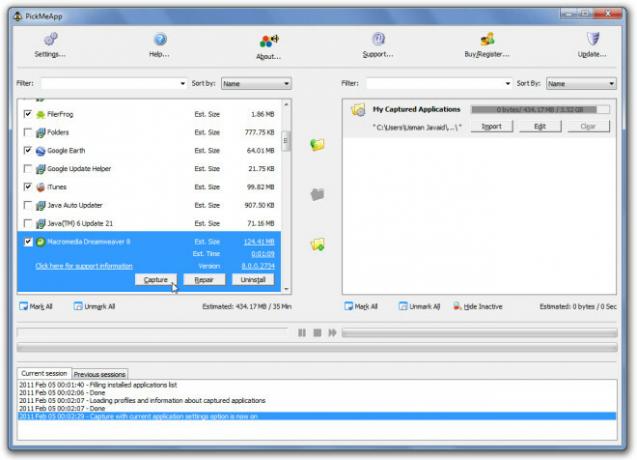
După ce ați selectat aplicația (aplicațiile), faceți clic pe butonul Capturați marcarea aplicației din panoul din mijloc pentru a începe să capturați aplicații marcate cu preferințele salvate. Procesul durează ceva timp, care depinde de dimensiunea aplicațiilor marcate. De menționat aici că procesul de captare exportă toate datele salvate ale unei aplicații în aplicația sa formatul TAP nativ, prin urmare, nu poate fi considerat ca doar o copiere a fișierelor de aplicație dintr-un loc în un alt.
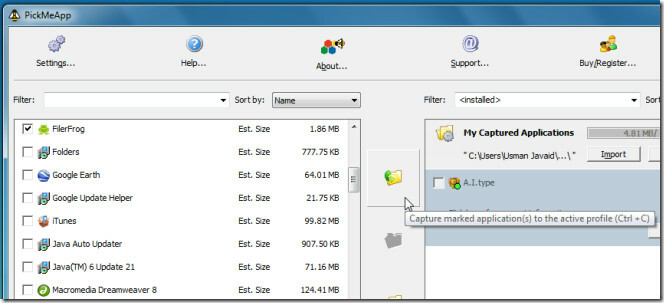
În fereastra de jos, puteți vedea rezultatele procesului de captare. După ce aplicațiile sunt capturate, verificați fișierele format TAP din directorul său instalat. Acum trebuie să rulați PickMeApp pe sistemul în care trebuie să fie portate aplicațiile personalizate. În panoul de aplicații capturat, veți vedea toate aplicațiile care au fost portate înainte. Aplicația cu marcaj verde indică faptul că a fost deja instalată pe sistemul dvs., de aceea trebuie să instalați acele aplicații care nu au semne verzi.

PickMeApp, fără îndoială, oferă o modalitate ușoară de portare a aplicațiilor personalizate. Întrucât este o aplicație portabilă, o puteți transporta pe unități externe pentru a instala aplicații capturate în mai multe sisteme. Funcționează pe Windows XP, Windows Vista și Windows 7.
Descărcați PickMeApp
Căutare
Postări Recente
INfoHesiveEP: Creare și publicare ePublications În eBook, PDF, format CHM
Dacă sunteți dezvoltator software, trebuie să cunoașteți importanța...
Definiți tastele rapide pentru a lansa orice program, fișier sau folder în Windows cu EvoKeys
Ești genul de persoană care folosește mai ales tastatura pentru a n...
Remediați formatarea fișierelor XML și identificați erorile de sintaxă cu XML Viewer Plus
eXtensible Markup Language (XML) este un document de marcare care c...



